
[Résolu] Comment vider le cache Spotify sur iPhone/iPad pour libérer de l'espace

De nombreux utilisateurs d'iPhone constatent que l'espace de stockage de leur appareil se remplit rapidement lorsqu'ils écoutent de la musique sur Spotify, principalement à cause des fichiers cache de l'application. Si ces fichiers cache permettent à l'application de charger la musique plus rapidement, leur accumulation à long terme peut entraîner un manque d'espace , des ralentissements et même des problèmes de lecture. Il est donc essentiel de savoir comment vider le cache de Spotify sur iPhone. Nous vous présentons ci-dessous plusieurs méthodes efficaces pour vider le cache de Spotify, libérer de l'espace et améliorer les performances de l'application.
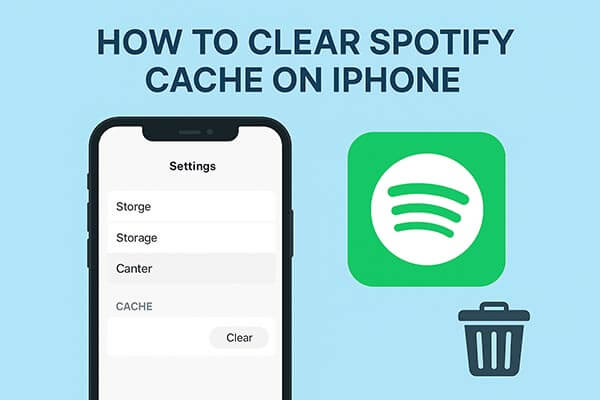
Pour vider le cache Spotify rapidement et efficacement, l'utilisation d'un outil de nettoyage professionnel est sans aucun doute la solution la plus performante. Coolmuster iOS Cleaner est spécialement conçu pour nettoyer les fichiers inutiles des appareils iPhone/iPad/iPod et vous permet de supprimer définitivement le cache Spotify de votre appareil iOS sans avoir à désinstaller l'application. Outre le cache Spotify, cet outil peut également supprimer d'autres fichiers inutiles de votre appareil iOS , tels que les caches d'applications, les cookies, les fichiers temporaires, les journaux de plantage, les fichiers temporaires téléchargés, les caches photo, les fichiers de stockage utilisateur, l'historique de diffusion iTunes, et bien plus encore.
Principales caractéristiques de Coolmuster iOS Cleaner :
Maintenant, téléchargez gratuitement le puissant nettoyeur de cache Spotify sur votre ordinateur en cliquant sur le lien de téléchargement ci-dessous, et supprimez les caches Spotify de votre appareil en toute simplicité.
Voici comment vider le cache Spotify sur iPhone à l'aide iOS Cleaner :
01 Veuillez ouvrir le nettoyeur de cache Spotify sur votre ordinateur après l'avoir téléchargé et installé, puis connectez votre appareil iOS à l'ordinateur à l'aide d'un câble USB. Le programme détectera automatiquement votre appareil et affichera l'interface ci-dessous. Sélectionnez simplement le premier mode de nettoyage pour continuer.

02 Vous verrez alors tous les types de fichiers indésirables disponibles que vous pouvez analyser sur votre appareil. Cochez simplement l'option « Caches d'applications » et les autres types de fichiers indésirables que vous souhaitez supprimer, puis cliquez sur le bouton « Lancer l'analyse » pour analyser votre appareil.

Après une analyse rapide, vous pouvez voir l'espace occupé par les caches d'applications et autres fichiers inutiles sur votre iPhone. Cochez simplement l'option « Caches d'applications » ainsi que les autres types de fichiers indésirables, puis cliquez sur le bouton « Nettoyer » pour supprimer définitivement les caches Spotify de votre iPhone/iPad/iPod.

Si vous préférez vider le cache Spotify via les options intégrées à votre iPhone ou à l'application Spotify, les méthodes ci-dessous offrent des solutions simples et efficaces. Ces approches sont particulièrement utiles pour les utilisateurs souhaitant gérer leur espace de stockage sans logiciel tiers.
Spotify intègre une fonction de suppression du cache, permettant aux utilisateurs de supprimer rapidement les fichiers de lecture temporaires.
Comment vider le cache de l'application Spotify ? Voici la marche à suivre :
Étape 1. Ouvrez Spotify sur votre iPhone.
Étape 2. Appuyez sur l'icône de votre profil et sélectionnez « Paramètres et confidentialité ».
Étape 3. Faites défiler jusqu'à « Stockage ».
Étape 4. Appuyez sur « Vider le cache ».
Étape 5. Confirmez l'action.
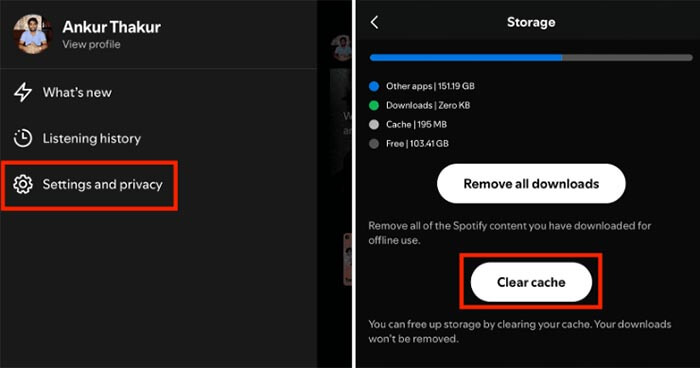
Si le cache est trop volumineux, si l'application dysfonctionne ou si le système est lent, la suppression de l'application est la méthode la plus efficace pour effacer toutes les données Spotify.
Voici comment vider le cache de l'application Spotify sur iPhone :
Étape 1. Trouvez l'application Spotify sur l'écran d'accueil et appuyez longuement dessus jusqu'à ce que l'icône « x » apparaisse dans la liste des applications.
Étape 2. Appuyez sur l'icône « x » de l'application Spotify pour la supprimer de votre appareil. Cette action peut également supprimer certains fichiers cache de Spotify sur votre appareil. ( Impossible de supprimer l'application sur votre iPhone ?)
Étape 3. Rendez-vous sur l'App Store pour rechercher l'application Spotify, puis téléchargez-la et réinstallez-la sur votre appareil.
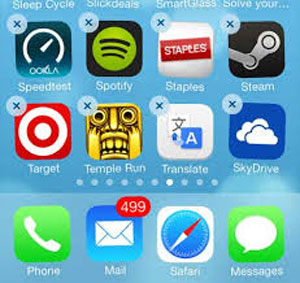
Supprimer une playlist hors ligne sur Spotify peut vous faire gagner beaucoup d'espace sur votre iPhone ou iPad. Pour ce faire, vous pouvez :
Étape 1. Ouvrez l'application Spotify sur votre appareil et accédez à vos playlists hors ligne.
Étape 2. Appuyez sur le titre de la playlist que vous souhaitez supprimer et supprimez-la en conséquence.
Étape 3. Sous l'une des playlists indésirables, veuillez désactiver le bouton « Disponible hors ligne » pour empêcher le téléchargement ultérieur des playlists sur Spotify sur votre appareil.
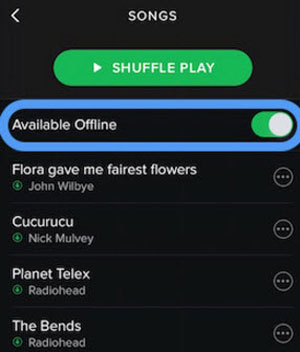
Réduire la qualité du streaming peut accélérer Spotify lorsque vous écoutez de la musique en ligne. Pour ce faire, vous pouvez :
Étape 1. Lancez l'application Spotify sur votre appareil iOS.
Étape 2. Allez dans « Paramètres » > « Qualité de streaming » sur Spotify.
Étape 3. Décochez l'option « Élevé » et sélectionnez « Normal » ou « Extrême » selon vos besoins.
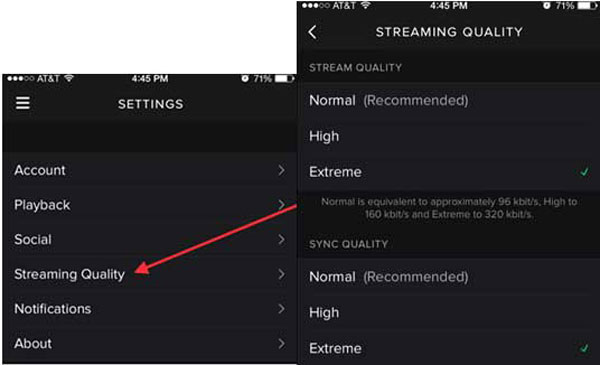
Les mises à jour de Spotify peuvent parfois offrir un meilleur espace de stockage ou d'autres améliorations ; vous pouvez essayer de les installer pour optimiser l'espace cache de Spotify sur votre appareil. Pour télécharger la dernière version de Spotify et l'installer sur votre appareil, rendez-vous dans la section « À propos » des paramètres Spotify.
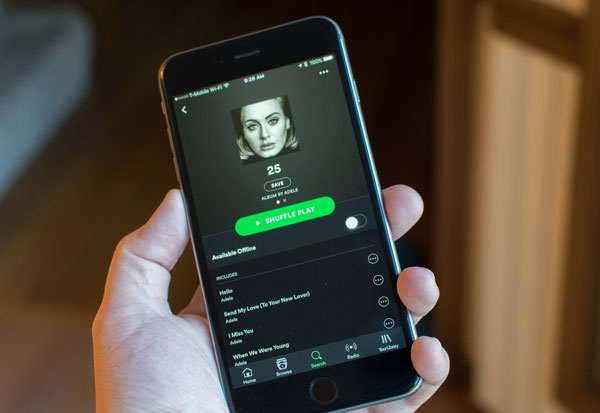
Pour vider le cache Spotify sur votre iPhone ou iPad, plusieurs méthodes s'offrent à vous. La plus avancée consiste à utiliser Coolmuster iOS Cleaner , un logiciel tiers professionnel capable de supprimer définitivement le cache Spotify en un seul clic. Cet outil supprime également les fichiers inutiles de votre appareil iOS , optimisant ainsi ses performances.
Si vous avez des questions, n'hésitez pas à laisser un commentaire ci-dessous, et nous vous aiderons activement à résoudre tout problème.
Articles connexes :
Comment libérer de l'espace de stockage sur iPhone 17/17 Pro : Conseils et astuces
Votre iPhone a-t-il trop de stockage ? Comment libérer facilement de l’espace sur son iPhone ?
Comment tout supprimer sur iPhone ? 4 solutions efficaces
Comment réduire les données système sur iPhone ? [9 stratégies efficaces]

 Gomme et nettoyant de téléphone
Gomme et nettoyant de téléphone
 [Résolu] Comment vider le cache Spotify sur iPhone/iPad pour libérer de l'espace
[Résolu] Comment vider le cache Spotify sur iPhone/iPad pour libérer de l'espace





